
- •1. Введение
- •1.1 Цели и задачи курса
- •1.2 Основы управления проектами Что такое проект?
- •Управление проектами
- •Жизненный цикл проекта
- •Системы управления проектами
- •1.3 Ms Project Professional 2007 – система управления проектами Как ms Project помогает управлять проектами
- •Основные понятия ms Project
- •2 Начинаем работать с новым проектом
- •2.1 Начинаем работу с ms Project Professional 2007 Запуск ms Project
- •Основные элементы пользовательского интерфейса ms Project 2007
- •Создание нового проекта
- •Сохранение проекта
- •Открытие существующего проекта
- •Как указать дату начала или завершения проекта
- •Ввод описания проекта
- •Настройка календаря
- •Как создать свой базовый календарь
- •2.2 Работа со списком задач Разбиение проекта на задачи, фазы и вехи
- •Создание задачи
- •Длительность задач
- •В появившемся диалоговом окне перейдите на закладку Calendar:
- •Удаление задач
- •Создание повторяющейся задачи
- •Создание фаз
- •Использование дополнительной нумерации
- •Добавление вспомогательной информации к задаче
- •2.3 Связывание задач и наложение ограничений на время выполнения задачи Что дает связывание задач?
- •Типы связей между задачами
- •Как связать задачи
- •Перекрытия и запаздывания между связанными задачами
- •Для чего нужны ограничения на время выполнения задачи?
- •Как наложить ограничение на время выполнения задачи
- •Как разрешить конфликт ограничений?
- •Указание крайних сроков для задач
- •2.4 Ресурсы Основные типы ресурсов
- •Работа со списком ресурсов
- •Настройка рабочего графика ресурсов
- •2.5 Назначения Назначение и его основные характеристики
- •Работа с назначениями Назначение ресурсов задачам
- •Удаление назначения
- •Замена ресурса в назначении
- •Просмотр назначений
- •Влияние назначений на расчет расписания проекта
- •2.6 Затраты Стоимость проекта
- •Затраты на ресурсы
- •Затраты на трудовые ресурсы, определяемые тарифом ресурса
- •Затраты на материальные ресурсы, определяемые ценой ресурса
- •Единовременные платежи за использование ресурсов
- •Назначение затрат на ресурс
- •Фиксированные затраты на задачи
- •Метод накопления стоимости проекта
- •3 Оптимизация плана проекта
- •3.1 Этапы оптимизации Введение
- •Уточнение и дополнение плана проекта
- •Пересмотрите цели, содержания и допущения проекта
- •2. Добавьте или удалите задачи
- •3. Уточните длительность задач
- •4. Проверьте дату завершения проекта
- •5. Проверьте, необходимы ли жесткие ограничения на даты?
- •6. Сравните совокупную стоимость проекта с бюджетом
- •7. Найдите и исправьте очевидные ошибки
- •Рационализация плана проекта
- •3.2 Оптимизация по срокам Критический путь Критический путь
- •Критические задачи
- •Отображение критического пути
- •Сокращение критического пути
- •3.3 Оптимизация по использованию ресурсов Перегруженные ресурсы
- •Отображение перегруженных ресурсов
- •Устранение перераспределений ресурсов
- •Выравнивание ресурсов с помощью ms Project
- •Расстановка приоритетов задач
- •Выбор ресурсов для выравнивания
- •Выполнение выравнивания
- •Анализ результатов выравнивания
- •Самостоятельное выравнивание ресурсов
- •Недогруженные ресурсы
- •3.4 Оптимизация по стоимости Отображение информации о стоимости проекта Стоимость проекта в целом
- •Затраты на задачу
- •Затраты на ресурс
- •Способы снижения стоимости проекта
- •4 Управление отображением информации
- •4.1 Форматирование проекта Форматирование текста в таблицах
- •Форматирование и изменение заголовков столбцов
- •Форматирование текста в ячейках таблиц
- •Форматирование отдельных категорий задач или ресурсов
- •Форматирование элементов диаграмм Ганта
- •Задание оформления прямоугольников задач на диаграмме Ганта
- •Изменение высоты прямоугольников задач на диаграмме Ганта
- •Изменение внешнего вида линий связи
- •Отображение дополнительной информации на диаграмме Ганта
- •Форматирование временной шкалы
- •Форматирование линий сетки
- •Форматирование диаграмм Ганта при помощи мастера
- •Сортировка информации в представлении
- •4.2 Шаблоны Создание шаблона
- •Сохранение базового плана
- •Удаление данных из базового или промежуточного плана проекта
- •5.2 Контроль расписания проекта Ввод в расписание фактических данных Даты фактического начала и завершения задачи
- •Показатели прогресса выполнения задачи
- •Контроль расписания
- •Задание текущей или отчетной даты проекта
- •Отображение линий прогресса на диаграмме
- •Отображение данных базового плана
- •Ввод данных о распределении фактической работы ресурсов по времени
- •Различия между запланированной и фактической работой
- •5.4 Контроль затрат Ввод данных о фактических затратах по задачам и назначениям Ввод данных о фактических затратах по назначению
- •Ввод данных о ежедневных фактических затратах по задаче
- •Анализ затрат Освоенный объем
- •Отображение показателей метода освоенного объема
- •6 Управление несколькими проектами
- •6.1 Настройка взаимодействия между проектами Создание консолидированного проекта
- •Ручной способ консолидации проектов
- •Полуавтоматический способ консолидации проектов
- •Организация консолидированных проектов
- •Связывание задач в разных проектах
- •Рабочие пространства
- •6.2 Совместное использование ресурсов Пул ресурсов
- •Создание самостоятельного пула ресурсов.
- •Работа с файлами, связанными с пулом ресурсов
- •Обновление информации в пуле ресурсов
- •Практические рекомендации
- •Обзоры по проекту.
- •Информация о задачах
- •Информация об использовании ресурсов
- •Информация о затратах
- •Информация о прогрессе по проекту
- •Настройка параметров печати
- •Колонтитулы и легенды
- •Настройка страниц
- •Разрывы страницы
Как наложить ограничение на время выполнения задачи
Для того чтобы наложить ограничение на задачу:
В столбце Task Name (Название Задачи) выберите нужную задачу
На панели инструментов нажмите Task Information (Сведения о задаче)
Выберите вкладку Advanced (Дополнительно)
В поле Constraint type (Тип ограничения) выберите нужный тип. Если выбран тип не As Soon As Posible (Как можно раньше) и не As Late As Posible (Как можно позже), то можете указать дату с помощью календаря в поле Constraint date (Дата ограничения)
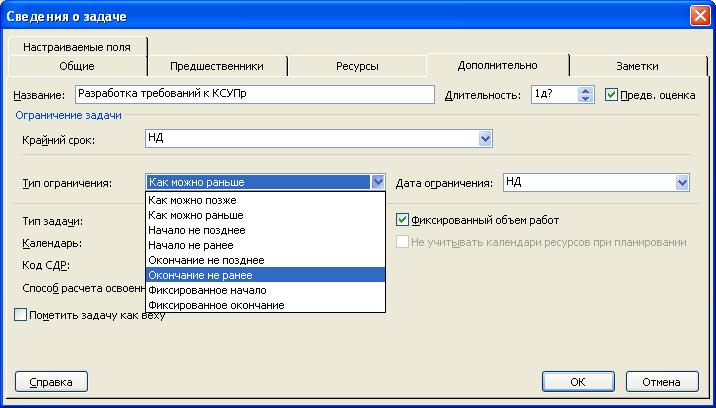
Если вы впишете дату начала задачи в окне Gantt Chart или сдвинете задачу с помощью мыши, то MS Project автоматически устанавливает тип задачи Start No Earlier Than (Начало не ранее). Если указать дату окончания, то будет назначен тип Finish No Earlier Than (Окончание не ранее).
Как просмотреть ограничения, наложенные на задачу
Перейдите в представление Gantt Chart
В меню View (Вид) выберите Table (Таблица), и дальше выберите More Tables (Другие таблицы).
Из списка таблиц выберите Constraint Dates (Даты ограничений)
Нажмите Apply (Применить)
MS Project замещает поля таблицы в представлении Gantt Chart и показывает параметры ограничений.
Как разрешить конфликт ограничений?
Задача с жестким ограничением может вызвать появление ряда проблем. Задачи-предшественники не могут закончиться, пока не начнется выполнение задачи с жестким ограничением. Это может привести к перегрузке ресурсов. О возникновении этих конфликтов Вас может предупредить Мастер Планирования (Planning Wizard)).
Если Мастер Планирования включен, он показывает сообщения, когда Вы накладываете ограничение, которое приводит или может привести к конфликту планирования. Сообщение описывает конфликтную ситуацию и предлагает несколько вариантов решения проблемы. Выберите подходящий Вам вариант.

Мастер планирования помогает Вам избежать конфликтов ограничений. Если в Вашем плане имеются задачи с жесткими ограничениями, то лучше использовать Мастер планирования.
Как включить Planning Wizard (Мастер Планирования), если он выключен:
В меню Tools (Сервис) выберите Options (Параметры)
Выберите закладку General (Общие)
В группе Planning Wizard (Мастер планирования) отметьте все флажки (Помощь в использовании MS Office Project, Помощь в планировании, Помощь в устранении ошибок)
Нажмите OK

Указание крайних сроков для задач
MS Project предоставляет Вам возможность указать крайний срок завершения задачи. Вы можете использовать крайние сроки для сопоставления планируемого срока завершения задачи со сроками, определяемыми MS Project. Если график проекта будет рассчитан таким образом, что дата завершения задачи окажется позже, чем крайний срок завершения задачи, MS Project отобразит специальный значок на Диаграмме Ганта.
![]()
Отличия крайних сроков от ограничений:
Ограничения позволяют менять сроки выполнения задачи и влияют на процесс расчета графика проекта.
Крайние сроки играют роль напоминаний при расчете графика проекта и не влияют на его расчет.
Для того чтобы указать крайний срок для задачи:
В списке задач выберите задачу, для которой Вы хотите указать крайний срок
Дважды щелкните мышкой по задаче или нажмите на кнопку Task Information (Сведения о задаче). Появится соответствующее окно
Перейдите на закладку Дополнительно
В поле Крайний срок укажите крайний срок для задачи.
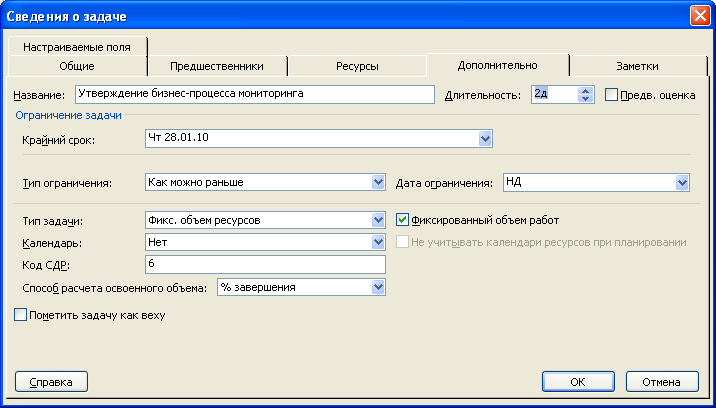

Нажмите на кнопку OK
